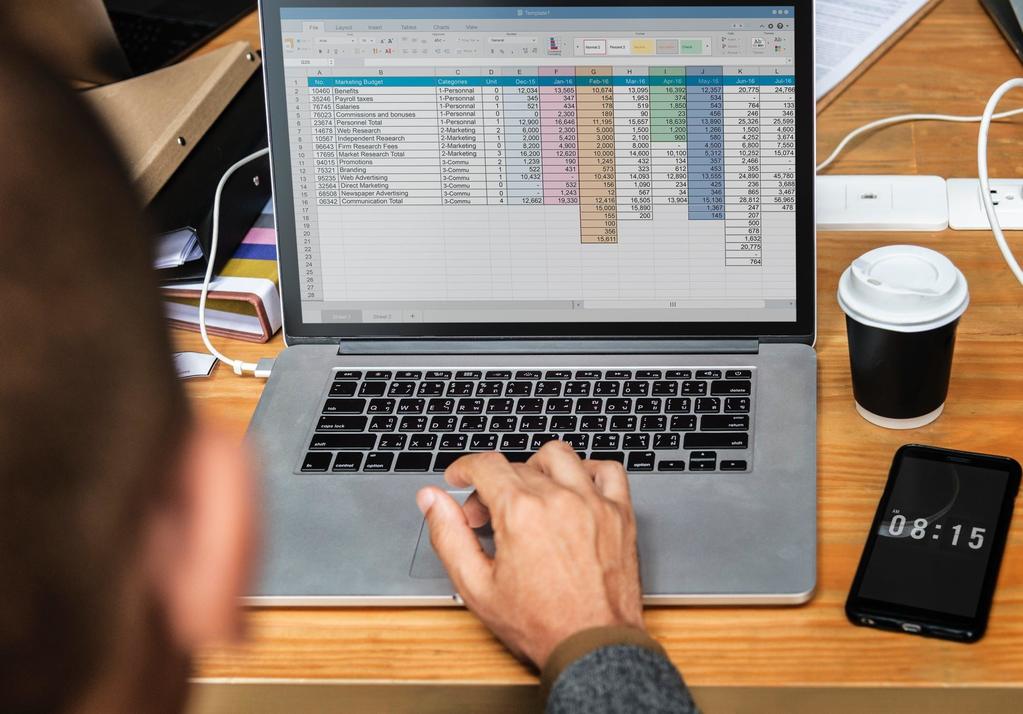Les feuilles de calcul Excel ne sont plus aussi en vogue qu’il y a dix ans. Même si elles restent très utiles pour la saisie et le calcul de données, toutes ces cellules et formules peuvent être encombrantes. En dépit du volume de données importantes, Excel reste tout de même la référence dans de nombreuses entreprise et est le seul moyen de traitement de données. La plupart des clients contactent les entreprises avec des feuilles de calcul remplies de données et nous utilisons le même processus d’analyse pour beaucoup d’entre nous afin de raconter leur histoire de données, de manière visuelle. Nous collaborons avec les clients, des données au produit visualisé, mais parfois, vous n’avez pas le temps de faire appel à un fournisseur pour faire le travail.
Comme on dit, Excel fait le taf, et il le fait bien. Néanmoins, si vous voulez montrer vos données de façon plaisante. Ce qui vous permet de les visualiser et de les analyser facilement, le produit prêt à l’emploi n’est pas ce qu’il y a de mieux. Une question vient naturellement à l’esprit : Comment pouvez-vous visualiser votre base de données dense en utilisant Excel comme source de données?
Microsoft offre de nombreux conseils sur la manière de tirer le meilleur parti de son outil de visualisation, mais même cela laisse à désirer.
12 des meilleurs outils de visualisation disponibles
Pour accéder aux outils les plus simples et les plus rapides, ne cherchez pas plus loin que cette sélection d’options de visualisation basées sur un navigateur. L’avantage supplémentaire de ces outils est qu’ils seront compatibles avec tous les systèmes d’exploitation que vous utilisez, y compris Mac.
-
Tableau
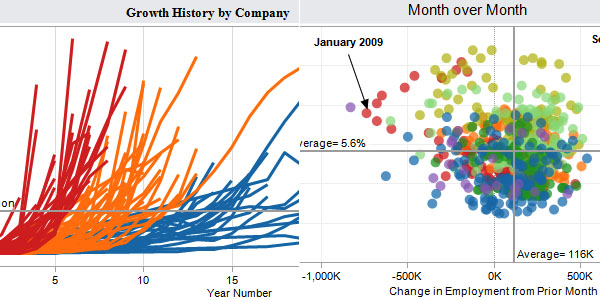
Tableau est un service gratuit qui vous permet de télécharger, visualiser et partager des données Excel avec vos collègues. Vous pouvez également intégrer ces visualisations à un site Web.
-
RAW
Vizydrop est une autre possibilité aux options précédentes : gratuit, rapide et partageable.
-
Vizydrop
RAW est un parfait moyen de visualiser vos données Excel. Un simple copiez et collez de vos données sur le site Web https://rawgraphs.io/, personnalisez leur apparence et téléchargez votre visualisation.
Les Meilleurs Compléments d’EXCEL:
Si vous désirez tirer parti de toutes les possibilités de visualisation directement dans Excel, vous devez utiliser un complément. La boutique Microsoft propose un certain nombre d’options, voici les points saillants:
-
Power Map
Power Map est un outil de visualisation 3D de Microsoft. Il utilise Bing Maps pour tracer des points de données sous forme de bulles, de cartes thermiques ou de colonnes.
-
Bubbles
Bubbles présente vos données dans des cercles individuels dont la taille est en corrélation avec les données fournies. Jetez un coup d’œil à l’add-on Bubbles ici.
-
GIGRAPHE
Cet outil vous facilite la prise de votre table de données Excel et permet de visualiser les réseaux qui connectent chaque point de données.
-
Radial Bar Chart
Ce complément affiche vos données dans ce qui ne peut être décrit que comme le résultat de la fusion d’un graphique à barres avec un graphique à secteurs. En savoir plus sur le module Diagramme à barres radiales dans la boutique Office Store.
-
People Graph
Il s’agit d’un complément de données Excel très basique, mais People Graph est une excellente option pour ceux qui souhaitent se familiariser avec la visualisation de base avant de passer à des outils plus approfondis.
Les meilleurs logiciels pour vos données Excel
Pour les outils de visualisation les plus complets disponibles, vous souhaiterez probablement rechercher des options logicielles. Cette sélection inclut certains des meilleurs que nous avons trouvés:
-
Power BI
Power BI de Microsoft est un outil de visualisation haut de gamme, rassemblant des données provenant de centaines de sources différentes, y compris Excel, et facilitant l’analyse de ces données. Vous pouvez télécharger Power BI Desktop, Mobile ou Gateway pour des sources de données strictement locales.
-
Qlik
Comme beaucoup d’outils présentés, l’interface glisser-déposer de Qlik facilite la création de visualisations complexes de vos données. Il possède une application de bureau dédiée et peut être téléchargé gratuitement.
-
Looker
Looker prétend «faciliter la visualisation et l’exploration de données pour tous» et c’est ce qu’elle fait.
-
StatPlus: mac
Vous Êtes a la recherche d’un outil pour votre Mac ou compatible avec la version de votre Mac. Ne cherchez plus, StatPlus est la solution idéale. Il est disponible en version légère et professionnelle: visitez leur site Web pour voir quelle option vous convient.
À vous de choisir :
Au fond, une grande variété des options que nous avons passé en revue dans cette liste présentent des caractéristiques similaires. Si vous voulez choisir le meilleur outil pour votre entreprise, votre meilleure option est d’essayer les outils gratuits et de voir quelles fonctionnalités vous manquent.
Mais comme un tour d’horizon:
12 Outils de visualisation de données pour Excel
Tableau
BRUT
Vizydrop
Diagramme à barres radiale
Bulles
GIGRAPH
Carte de puissance
Graphique de puissance
Power BI
Qlik
Looker
StatPlus: mac